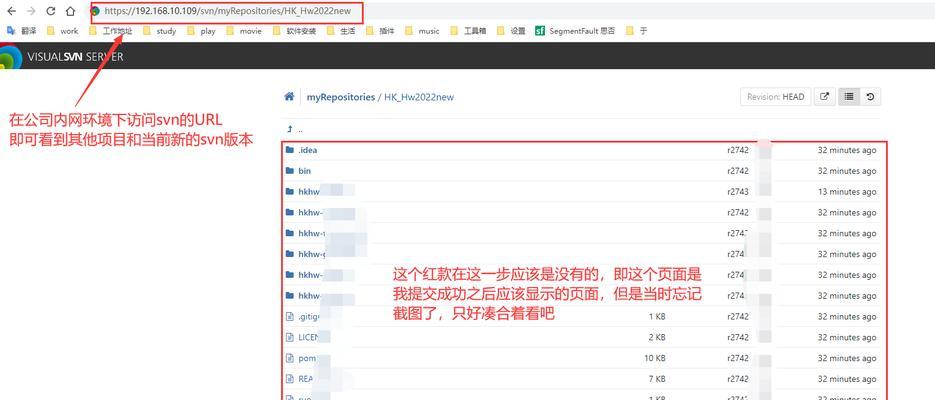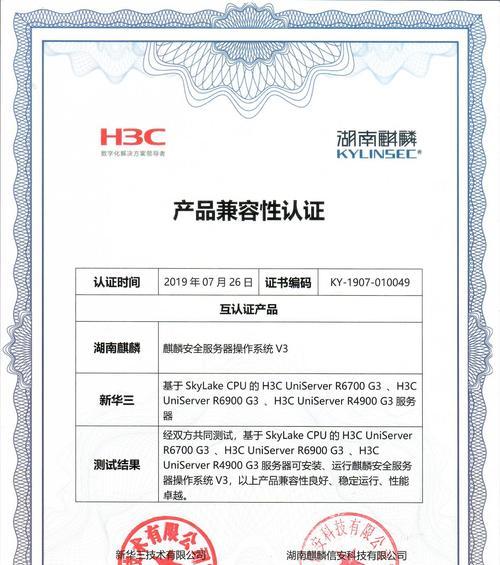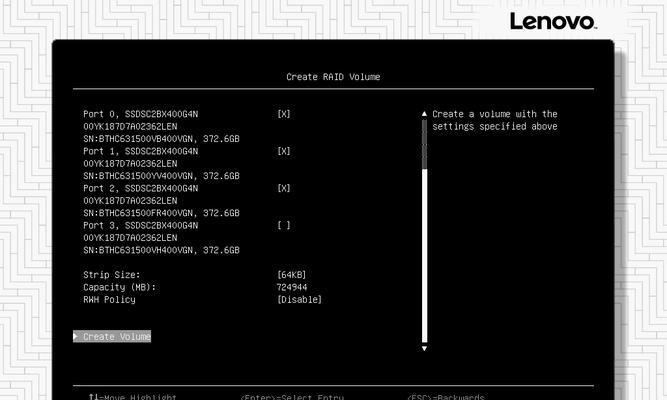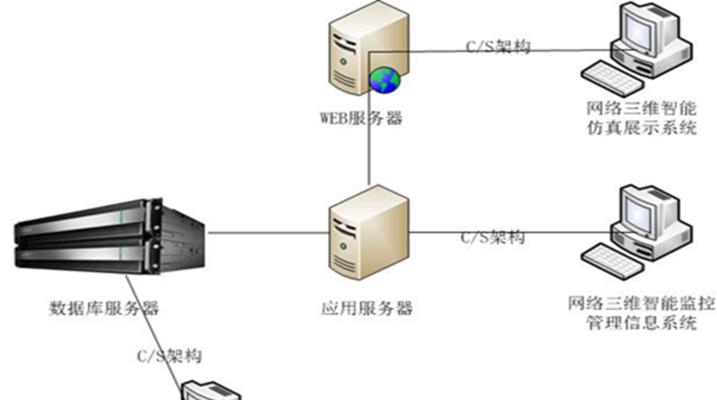想要了解服务器硬盘的容量是一项基础但至关重要的操作,尤其对于系统管理员和IT专业人员来说。东芝作为知名的电子和电器设备制造商,其生产的服务器硬盘广泛应用于各个领域。如何查看东芝服务器硬盘的容量呢?本文将详细介绍几种查看方法,帮助用户快速准确地获取硬盘容量信息。
1.使用Windows系统自带工具查看
大多数东芝服务器硬盘都可以通过Windows操作系统内置的工具来查看容量。具体操作步骤如下:
1.在Windows桌面左下角的搜索框中输入“磁盘管理”并打开它。
2.在打开的“磁盘管理”窗口中,你可以看到所有的硬盘分区信息。
3.识别出东芝服务器硬盘对应的分区(可查看硬盘分区的卷标和文件系统类型进行判断)。
4.在硬盘分区的详细信息中,可以看到容量以及已使用空间。

2.使用命令提示符查看
如果你希望使用命令行工具来查看硬盘容量,可以按照以下步骤操作:
1.在搜索框中输入“cmd”,然后在结果中选择“命令提示符”,以管理员身份运行。
2.在命令提示符中输入`diskpart`命令,并按回车键进入磁盘管理工具。
3.接着输入`listdisk`命令,并按回车,系统将列出所有的硬盘信息。
4.找到东芝服务器硬盘对应的磁盘编号(通过磁盘大小进行辨识)。
5.输入`selectdiskX`(将X替换为实际磁盘编号),然后输入`detaildisk`来查看详细信息,包括硬盘容量。

3.使用第三方软件查看
除了系统自带工具,也有许多第三方软件可以帮助用户查看硬盘容量。使用“CrystalDiskInfo”等硬盘信息工具,可以轻松查看硬盘的详细信息,包括容量、健康状况等。使用这些工具的步骤通常非常简单,只需运行软件并找到东芝服务器硬盘即可。
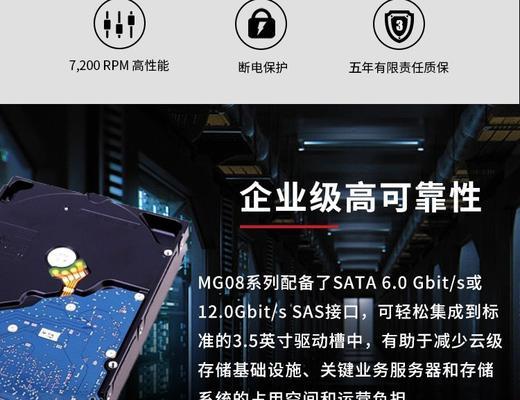
4.进入BIOS设置查看
在某些情况下,如果服务器硬盘没有被操作系统识别,你可能需要进入BIOS设置来查看硬盘信息。不同服务器的BIOS设置界面略有不同,但大致步骤如下:
1.重启服务器,并在启动过程中按下特定键(如F2、Del等)进入BIOS设置。
2.在BIOS界面中找到硬盘设置或者硬件监控部分。
3.在这里你可以看到连接到服务器的所有硬盘及其容量信息。
5.使用服务器管理软件查看
如果你的服务器使用了如HPIntegratedLights-Out(iLO)、DellRemoteAccessController(DRAC)等管理软件,这些软件通常也提供硬盘容量的查看功能。登录到管理界面后,可以查看服务器的硬件信息,包括硬盘容量。
小结
查看东芝服务器硬盘容量是服务器维护中的一项基本操作,无论是通过操作系统自带的工具、命令提示符、第三方软件、BIOS设置还是服务器管理软件,都可完成此操作。选择哪种方法取决于你的具体需求和服务器配置。在实际操作中,建议记录下硬盘的容量信息,以便于后续的存储管理和其他维护任务。确保定期检查硬盘健康状态,可以预防潜在的数据丢失风险。
在了解了如何查看东芝服务器硬盘容量后,相信你已经掌握了足够的知识来独立进行硬盘容量的检查。如果你有更多关于东芝服务器硬盘的问题,或者需要了解其他服务器相关的维护知识,请随时提问,我们将竭诚为你提供帮助。